Ofte er serverproblemer ansvarlige for dette problem
- Det er ret frustrerende, da nogle af vores læsere forsøger at tjekke de seneste historier på deres MSN-browser, men det er ikke forfriskende.
- En af hovedårsagerne bag denne fejl er, at hjemmesiden er under vedligeholdelse.
- Du kan prøve at bruge alternative browsere, indtil MSN-browserproblemet er løst.

- Nem migrering: Brug Opera-assistenten til at overføre spændende data, såsom bogmærker, adgangskoder osv.
- Optimer ressourceforbruget: din RAM-hukommelse bruges mere effektivt end i andre browsere
- Forbedret privatliv: gratis og ubegrænset VPN integreret
- Ingen annoncer: Indbygget Ad Blocker fremskynder indlæsning af sider og beskytter mod datamining
- Spilvenlig: Opera GX er den første og bedste browser til spil
- Hent Opera
Nogle af vores læsere rapporterede for nylig, at deres MSN-side ikke vil blive opdateret, da den har vist de samme historier i omkring to dage, og dette er usædvanligt.
Det kan være ret frustrerende, hvis du prøver at bruge MSN Explorer men den reagerer ikke. Hvis du oplever lignende problemer, skal du ikke bekymre dig. Vi har samlet nogle tweaks, der skal anvendes, hvis siden ikke vil blive opdateret.
- Hvorfor opdateres MSN-siden ikke?
- Hvad kan jeg gøre, hvis MSN-siden ikke opdateres?
- 1. Brug en alternativ browser
- 2. Nulstil browserindstillinger til standard
- 3. Ryd browserens cache
Hvorfor opdateres MSN-siden ikke?
Der er flere grunde til, at MSN-siden ikke er opdateret. Nogle af de almindelige årsager omfatter:
- Serverproblemer – En af hovedårsagerne til, at MSN-siden ikke opdateres, skyldes serverproblemer eller vedligeholdelse på MSN Explorer. Hvis dette er tilfældet for MSN, skal du muligvis vente, indtil problemet er løst.
- Forbindelsesproblemer – En anden mulig årsag til denne fejl er pga forbindelsesproblemer, såsom en svag eller ustabil internetforbindelse. Sørg for, at du er korrekt forbundet til internettet for at fjerne tvivl om forbindelsen.
- Browserindstillinger – Nogle gange kan browserindstillinger såsom proxyservere, sikkerhedsindstillinger eller cookieindstillinger påvirke websidens adfærd. Prøv at nulstille browserindstillingerne til standard og genindlæs siden.
- Cache og cookies – Browsercache og cookies kan nogle gange forårsage problemer med websteder, hvis cachen ikke ryddes regelmæssigt. Rydning af din browsers cache og cookies bør hjælpe med at løse problemet.
- Browserudvidelser – Hvis du har nogle browserudvidelser aktiveret, kan det nogle gange forstyrre websider, hvilket får dem til ikke at blive opdateret korrekt. Hvis dette er tilfældet, så prøv at deaktivere alle browserudvidelser og genindlæse siden.
Nu hvor du kender nogle af årsagerne til, at MSN-siden ikke opdateres, lad os gå videre til, hvordan du kan løse dette problem.
Hvad kan jeg gøre, hvis MSN-siden ikke opdateres?
Før du går i gang med avanceret fejlfinding eller justering af indstillinger, bør du overveje at udføre følgende foreløbige kontroller;
- Trykke F5 for at opdatere siden.
- Genstart din MSN-browser.
- Kontakt MSN-support.
- Sørg for, at du er korrekt forbundet til internettet.
- Opdater din MSN-browser fra officiel hjemmeside.
Efter at have bekræftet ovenstående kontroller, og MSN-siden ikke opdateres, skal du arbejde dig igennem nedenstående trin for at løse problemet.
1. Brug en alternativ browser
Hvis MSN-browseren ikke vil opdatere, kan du udforske vores guide til bedste browseralternativer som vil tjene samme formål.
Opera-browseren er en glimrende erstatning for MSN Explorer, fordi den kommer med mail, en sidebar-afspiller til lyd og video og en adgangskodehåndtering.
Brug Opera, som har alle dine bogmærker og gemte adgangskoder, som en erstatning for MSN Explorer, når den ikke reagerer.

Opera
Få en hurtigere og mere sikker browsingoplevelse med Operas avancerede sæt funktioner.2. Nulstil browserindstillinger til standard
- Start din browser. Klik på tre prikker ikonet i øverste højre hjørne af browseren, og vælg Indstillinger.

- Vælg i venstre rude Nulstil indstillingerne. Klik derefter Nulstil indstillingerne til deres standardværdier.

- Klik til sidst på Nulstil knappen for at bekræfte.
Ved at nulstille dine browserindstillinger til standard, bør den rette eventuelle ændringer, du har foretaget i browseren. Hvis dette ikke virker, så prøv den næste rettelse.
- PDF bliver ved med at åbne i Chrome: 4 måder at stoppe det på
- Bedste Pastebin-alternativer: 5 valg til nem kodedeling
3. Ryd browserens cache
- Start din browser. Klik på tre prikker ikonet i øverste højre hjørne af browseren, og vælg Indstillinger.

- Klik Privatliv og sikkerhed i venstre rude og klik Slet browserdata.

- Tjek nu Cachelagrede billeder og filer boksen og klik på Slet data knap.

- Genstart din MSN-browser og kontroller, om problemet er løst.
Rydning af din MSN-browsercache kan nogle gange hjælpe med at løse problemer med browseren. Dette vil fjerne alle midlertidige filer og data, der kan være årsag til problemet.
Og det er det, hvordan man løser MSN-siden vil ikke opdatere problemet. Derudover kan brugere udforske vores ekspertguide vedr MSN Explorer svarer ikke i Windows 10 for yderligere information om, hvordan du løser MSN-problemer.
Hvis du har spørgsmål eller forslag, så tøv ikke med at bruge kommentarfeltet nedenfor.
Har du stadig problemer? Løs dem med dette værktøj:
SPONSORERET
Hvis ovenstående råd ikke har løst dit problem, kan din pc opleve dybere Windows-problemer. Vi anbefaler download af dette PC-reparationsværktøj (vurderet til Great på TrustPilot.com) for nemt at løse dem. Efter installationen skal du blot klikke på Start scanning knappen og tryk derefter på Reparer alle.
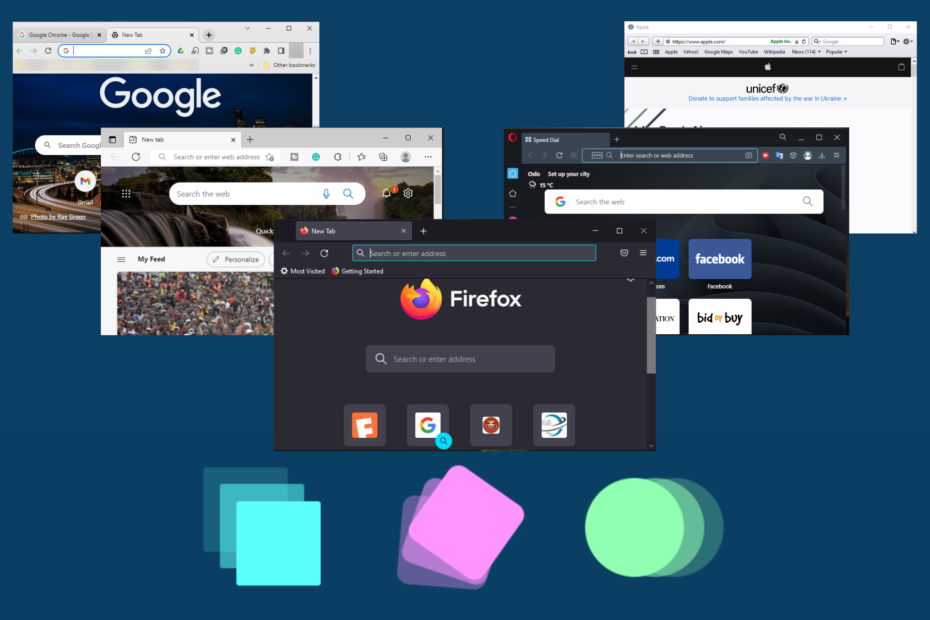
![5 bedste browsere, der understøtter Flexbox [bagudkompatibel]](/f/0ea6b89823dd557b1ce350632cde9b69.jpg?width=300&height=460)
![5 bedste browsere, der understøtter WebGL [pc og mobile enheder]](/f/16af8f28aa3bfd1aaf1355e1cc5b41e9.png?width=300&height=460)